Aktivieren der Num-Taste beim Starten oder Wecken

Lassen Sie die Zehnertastaturanzeige immer aktiviert
Damit Num Lock beim Booten aktiviert wird, müssen Sieum einige Systemeinstellungen zu optimieren. Wenn Sie nicht mit dem Zugriff auf Ihr BIOS vertraut sind, lesen Sie unseren Beitrag auf der BIOS-UEFI-Oberfläche. Wenn Sie es für Ihren Computer herausgefunden haben, rufen Sie die BIOS-Setup-Seite auf. Die Option zum Aktivieren von Num Lock ist je nach Hersteller unterschiedlich. Sie können jedoch normalerweise die erweiterten Optionen des BIOS Ihres Computers überprüfen.
Auf meinem HP Desktop konnte ich es unter findenErweitert> Geräteoptionen> Num-Taste Beim Einschalten starten. Suchen Sie nach ähnlichen Optionen für Marke und Modell. Akzeptieren Sie nach dem Aktivieren die Änderungen, normalerweise F10, verlassen Sie das BIOS und Num Lock sollte nun standardmäßig aktiviert sein.
Suchen Sie nach ähnlichen Optionen für Marke und Modell. Akzeptieren Sie nach dem Aktivieren die Änderungen (normalerweise durch Drücken von F10), beenden Sie das BIOS und Num Lock sollte nun standardmäßig aktiviert sein.
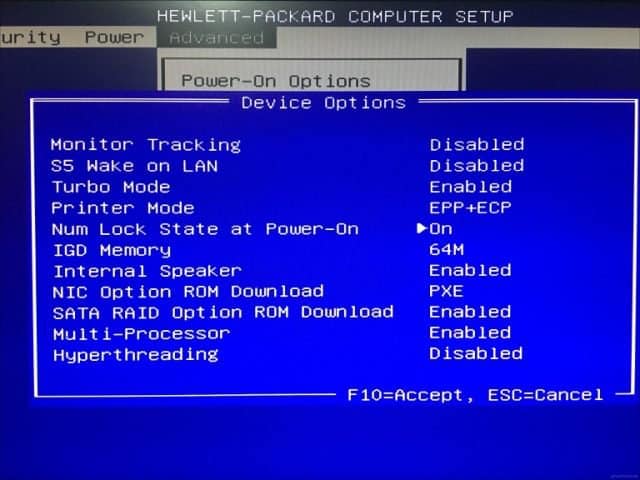
Wenn es beim Booten auf dem Anmeldebildschirm nicht aktiviert ist, liegt möglicherweise ein Problem in Windows 10 vor, das das Funktionieren verhindert. Dies setzt voraus, dass Sie sich in der Windows-Registrierung die Hände schmutzig machen.
Öffnen Sie Start und geben Sie Folgendes ein: regeditKlicken Sie mit der rechten Maustaste auf regedit und dann auf Als Administrator ausführen.
Navigiere zu HKEY_CURRENT_USETControl PanelKeyboard dann doppelklicken InitialkeboardIndicators. Stellen Sie den Wert auf 80000002Klicken Sie auf OK und beenden Sie die Registrierung. Starten Sie Ihren Computer neu und prüfen Sie, ob Num Lock jetzt funktioniert.
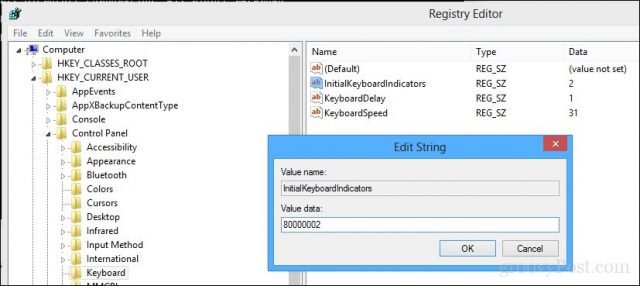
Wenn nicht, führen Sie die Tastatur-Problembehandlung aus, um sicherzustellen, dass Ihre Tastatur ordnungsgemäß funktioniert.
Öffnen Sie Start> Einstellungen> Update & Sicherheit> Fehlerbehebung, scrollen Sie zu Tastatur, wählen Sie sie aus und klicken Sie auf Führen Sie die Problembehandlung aus. Wenn Sie fertig sind, starten Sie Ihren Computer neu und prüfen Sie, ob die Num-Taste aktiviert ist.
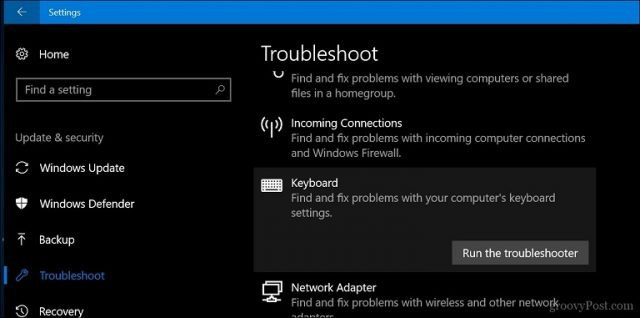
Hier hast du es. Sie können jetzt auf diese Zifferntasten tippen, ohne sich jedes Mal daran erinnern zu müssen, die Num-Sperre zu aktivieren.
Verwenden Sie eine Windows 10-PIN? Sagen Sie uns warum oder warum nicht in den Kommentaren.










Hinterlasse einen Kommentar